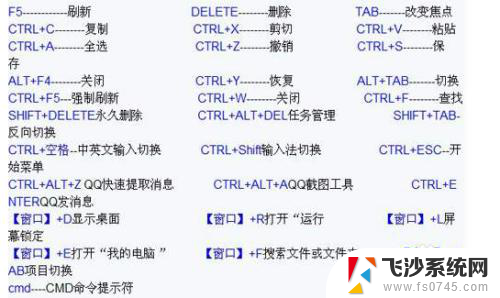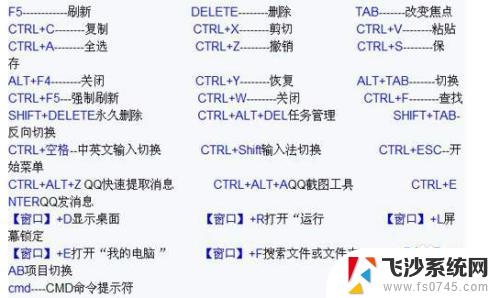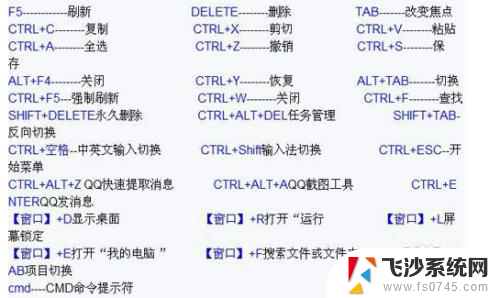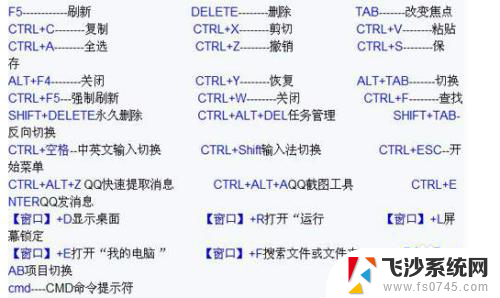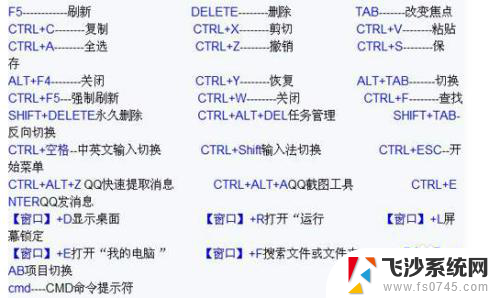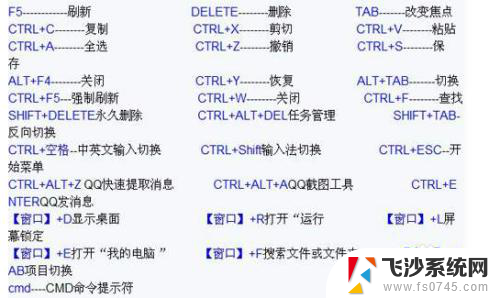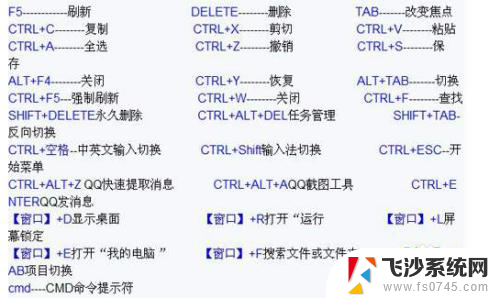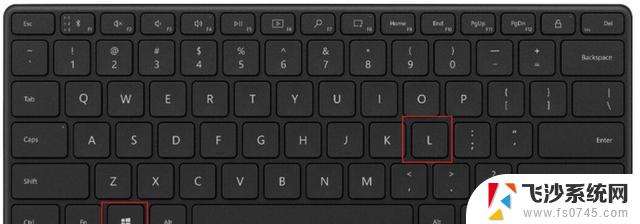笔记本电脑锁屏键 电脑快捷键锁屏的操作步骤
在使用笔记本电脑时,锁屏功能是非常重要的一个操作,它可以有效保护用户的隐私和数据安全,通过使用电脑快捷键锁屏的操作步骤,可以在不关闭电脑的情况下,快速锁定屏幕,防止他人未经授权访问电脑内部信息。掌握这一操作步骤,不仅可以提高电脑使用的安全性,还能有效节省用户的时间和精力。
操作方法:
1.要实现电脑屏幕临时锁屏,方法有多种,有快捷键法,有光标点击法。
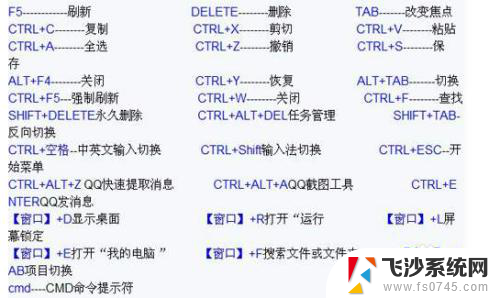
2.光标点击法。用光标点击电脑开始键,再点击电源键。点击“睡眠”,那么电脑屏幕会立马进入休眠状态,屏幕会黑屏,即进入了锁屏状态。
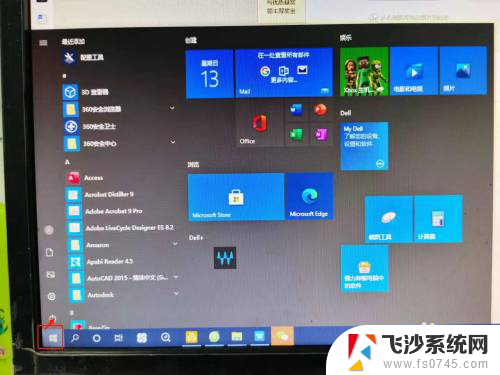
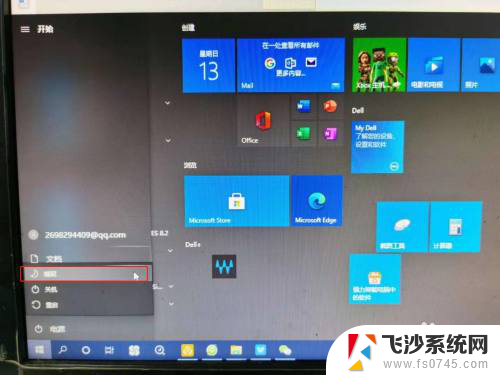
3.如果要从黑屏状态返回到工作状态,要短按电脑主机箱上的开机键一下。电脑会进入开机后的密码登录页面,输入密码即可进入工作页面。
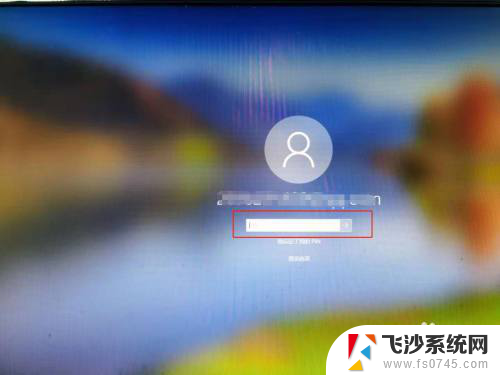
4.快捷键法。将键盘下面ALT键旁左一windows键(有的键盘显示为windows图标4个小方块)按下去,然后按住不放再按下字母L键。电脑就会进入锁屏状态。
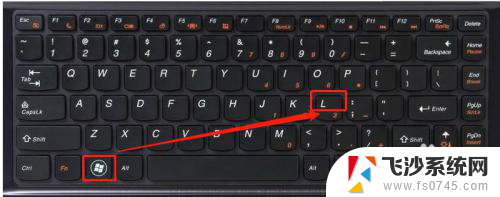

5.快捷键锁屏的操作后需要返回工作页面,则需要点击键盘任意键。返回到登录界面,输入密码即可,登录电脑即可。
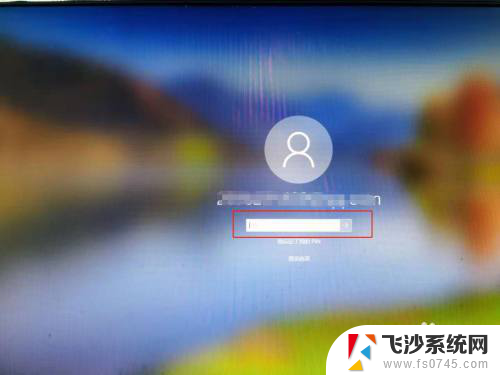
以上是笔记本电脑锁屏键的全部内容,如遇到此问题,您可以按照小编提供的方法解决,希望对大家有所帮助。